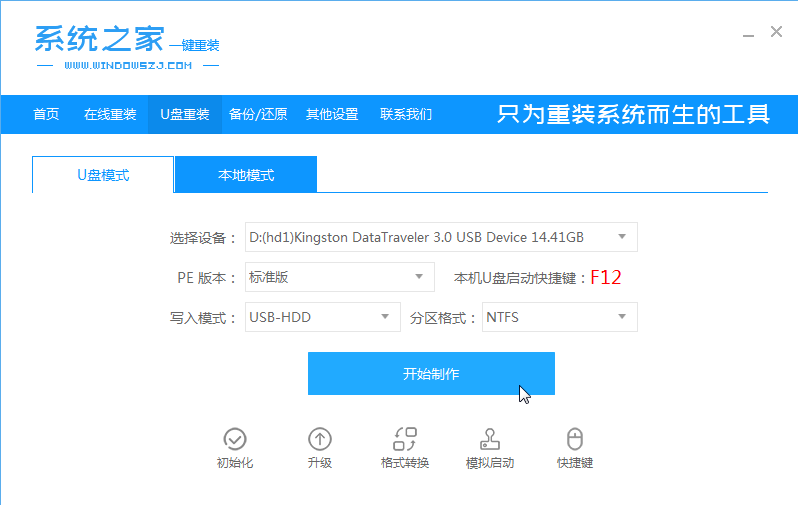win10无法更新 无法下载windows10 错误代码:0x80072f76 的有效解决方法
- 编辑:飞飞系统
- 时间:2019-11-06
win10无法更新 无法下载windows10 错误代码:0x80072f76 该怎么办呢?如下图所示,提示无法下载windows 10,请检查网络设置,然后重试。错误代码:0x80072f76。针对这一问题本文中飞飞系统小编给大家分享介绍下 关于win10更新失败无法下载Windows 10系统无法更新,错误代码0x80072f76的解决方法!
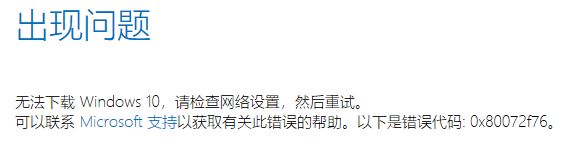
1、卸载设备中的第三方安全软件和系统优化软件
2、同时按【Windows 徽标键+R】,输入 【msconfig】,按回车(Enter)
3、点击 【服务】>【隐藏所有 Microsoft 服务】>【全部禁用】
4、启动【任务管理器】,点击 【启动】 选项卡,将所有启动项都禁用
5、重启设备
(一)更改网络连接设置,重置网络连接协议
1、如果您正使用VPN或第三方防火墙应用,建议断开 VPN,卸载第三方防火墙应用
2、同时按【Windows 徽标键+X】,启动【Windows PowerShell(管理员)】
3、输入以下命令:
netsh winsock reset,按回车
netsh int ip reset,按回车
ipconfig /release,按回车
ipconfig /renew,按回车
ipconfig /flushdns,按回车
4、重启设备
5、启动【Internet Explorer浏览器】,点击【设置】,打开【Internet 选项】-【高级】
6、勾选【使用 SSL 3.0】、【使用 TLS 1.0】、【使用 TLS 1.1】、【使用 TLS 1.2】
7、应用后重启电脑,查看问题是否被解决
(二)修改DNS
1、右键【网络连接】图标,选择 【打开网络和共享中心】
2、点击现在连接的网络名称,打开【网络状态窗口】,点击 【属性】
3、双击 【Internet 协议版本4 (TCP / IPv4)】
4、将 DNS 服务器手动设置为【4.2.2.1】 和 【4.2.2.2】
5、确定后重试。
(三)网络重置
1、选择【开始】按钮 ,选择【设置】 >【网络和 Internet】 >【状态】>【网络重置】
2、选择【立即重置】>【是】
3、重启电脑
以后就是飞飞系统小编给大家分享介绍的win10无法更新 无法下载windows10 错误代码:0x80072f76 的有效解决方法,有需要的用户快去试试吧!
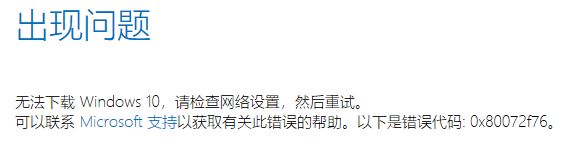
win10无法更新 无法下载windows10 错误代码:0x80072f76 的有效解决方法一
停止和卸载所有非必要的软件和程序运作,包括第三方杀毒、优化软体:1、卸载设备中的第三方安全软件和系统优化软件
2、同时按【Windows 徽标键+R】,输入 【msconfig】,按回车(Enter)
3、点击 【服务】>【隐藏所有 Microsoft 服务】>【全部禁用】
4、启动【任务管理器】,点击 【启动】 选项卡,将所有启动项都禁用
5、重启设备
win10无法更新 无法下载windows10 错误代码:0x80072f76 的有效解决方法二
排除网络故障(一)更改网络连接设置,重置网络连接协议
1、如果您正使用VPN或第三方防火墙应用,建议断开 VPN,卸载第三方防火墙应用
2、同时按【Windows 徽标键+X】,启动【Windows PowerShell(管理员)】
3、输入以下命令:
netsh winsock reset,按回车
netsh int ip reset,按回车
ipconfig /release,按回车
ipconfig /renew,按回车
ipconfig /flushdns,按回车
4、重启设备
5、启动【Internet Explorer浏览器】,点击【设置】,打开【Internet 选项】-【高级】
6、勾选【使用 SSL 3.0】、【使用 TLS 1.0】、【使用 TLS 1.1】、【使用 TLS 1.2】
7、应用后重启电脑,查看问题是否被解决
(二)修改DNS
1、右键【网络连接】图标,选择 【打开网络和共享中心】
2、点击现在连接的网络名称,打开【网络状态窗口】,点击 【属性】
3、双击 【Internet 协议版本4 (TCP / IPv4)】
4、将 DNS 服务器手动设置为【4.2.2.1】 和 【4.2.2.2】
5、确定后重试。
(三)网络重置
1、选择【开始】按钮 ,选择【设置】 >【网络和 Internet】 >【状态】>【网络重置】
2、选择【立即重置】>【是】
3、重启电脑
以后就是飞飞系统小编给大家分享介绍的win10无法更新 无法下载windows10 错误代码:0x80072f76 的有效解决方法,有需要的用户快去试试吧!